出勤時の電車内や仕事中の空き時間に、ずっとスマホでブログの記事を書いていたんですが
やっぱりキーボードでササっと打って、画像編集とか細かい作業もしたい!とずっと思ってました。

自宅には、メインで使用している13インチのデルのノートPCがあるんですが、13インチって結構でかいし、持ち運びには不便。そして重い。
3万以下で、コンパクトで、使いやすくて、そしてタブレットにもなる2in1型PCはないかなぁと探して、購入しました。
【ASUS TransBook T101HA】

こいつはめちゃおすすめなので、ぜひ紹介させて下さい。
価格&基本的なスペック
定価は、¥37,584円(公式HPより、2017年8月30日現在)
値段変動ありますが、amazon・楽天で値引きされており、2in1型ノートパソコンでは非常に安い方だと思います。
気になるスペックは下記の通りです。
スペック
- CPU:インテル® Atom™ x5-Z8350 プロセッサー
- OS:Windows 10 Home
- 対応メモリ:2 GB
- グラフィックス機能:インテル HD グラフィックス
- ストレージ機能:eMMC:64GB
- WebCam:192 万画素Webカメラ
- ネットワーク機能:無線ラン、IEEE 802.11a/b/g/n/ac
- Bluetooth:Bluetooth 4.1
- インターフェース:USB 2.0×1、マイクロホン/ヘッドホン・コンボジャック×1、microHDMI (タイプD)×1、microUSB×1、microSDカード×1
サイズ
- タブレット: 幅261 mm×奥行き175 mm×高さ9 mm
- タブレット+キーボードドック: 幅261 mm×奥行き175 mm×高さ20 mm
- 質量:タブレット: 580 g/タブレット+キーボードドック: 1080 g
製品保証
- 本体:購入日より12か月間のインターナショナル保証
- バッテリー:購入日より12か月間の日本国内保証
- 液晶ディスプレイ:購入日より30日間のZBD日本国内保証
公式HPより引用(https://www.asus.com/jp/2-in-1-PCs/ASUS_TransBook_T101HA/)
では、解説していきます。
大きさ&重さ
- 液晶画面:10.1インチ
- タブレット: 幅261 mm×奥行き175 mm×高さ9 mm
- タブレット+キーボードドック: 幅261 mm×奥行き175 mm×高さ20 mm
- 質量:タブレット: 580 g/タブレット+キーボードドック: 1080 g
A4サイズより小さいです。
重さも、キーボード込みで、1080 gとめちゃ軽です。
MacBook Airの11インチモデルと同じ重さですね。

カバンに詰め込んでも、小さく、厚さ2センチなので、余裕で入ります。かさばりません。

大きさ、重さは問題なく合格です。
また、キーボードより、タブレットの方が重いので、PCを広げた際に後方に倒れるかなぁと思ってたんですが、フルに開いても倒れることなくしっかりとしてます。
普通に使ってたら後方に倒れることはまずありません。
起動速度・ストレージ
- CPU:インテル® Atom™ x5-Z8350 プロセッサー
- OS:Windows 10 Home
- 対応メモリ:2 GB
- ストレージ機能:eMMC:64GB
起動速度に関して、SSDではないし、結構おそいんちゃうの?と思ってたんですが、起動は15秒も立たずに立ち上がります。ストレスはないです。
操作もネットサーフィンや、文章の記載、簡単な画像編集であれば、全く問題なくサクサク動きます。
ストレージ容量は64GBと少なめ。
ウィンドウズの設定完了後、いきなり、残り14GBでした。
PC内保存は積極的にできませんが、microSDカードリーダーがあるので、使用する容量に合わせてSDカードを挿入すれば、転送速度も問題なく使用できます。
もしくは、googleドライブや、Dropboxなどのクラウドストレージサービスを使用すればまったく問題ありません。
何も考えずにPC内に保存すると、すぐに容量オーバーになるので、常に必要のないファイルは排除することをおすすめします。
ウィルスソフトは、マカフィーでは、重いと思うんで、私は軽めのウィルスソフトを入れる予定です。
バッテリー容量
公式サイトでは、最大13.6時間と案内されています。
連続4時間くらいブログ書いてたんですが、省エネモードでの使用で、残り60%くらいでした。
外出時に使用するには、まったく問題のないレベルです。心強い。
インターフェース
- USB 2.0×1
- microUSB×1
- マイクロホン/ヘッドホン・コンボジャック×1
- microHDMI (タイプD)×1
- microSDカード

逆側は、音量調整ボタンのみです。キーボード上で音量調節できるので、あまり使わないですね。

基本的なところは、揃っています。
余談ですが、microHDMIって使ったことなかったので、100均(ダイソー)でHDMIをmicroHDMIに変換するケーブルを購入したのですが、全く問題なく使えました!すごい。
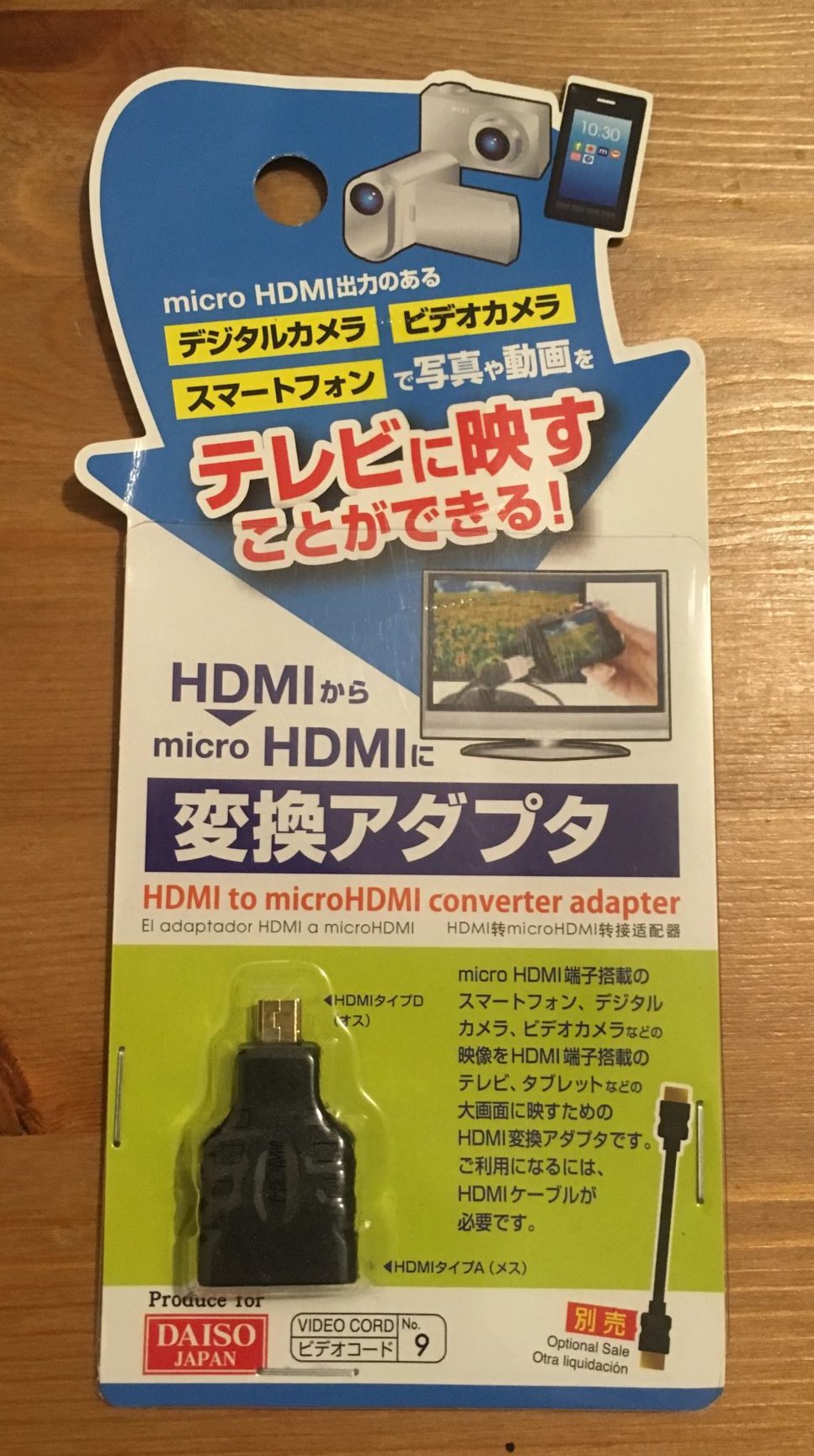
少し残念なところは、USB挿入口が、左側にしかついていないことです。
私は右利きの有線マウスユーザーなので、この位置だと有線マウスは使いづらいだろうと断念して、無線マウスに買い換えました。
でもよくよく考えたら、モバイルPCで、有線マウス使ってる私の方がおかしいですよね。ごめんなさい。
タッチパネル&キーボード
タッチパネルの感度問題なし。普通に指二本で画面をスーッとスライドできるし、単発で触れるとクリックもでき、問題ない。

キーボードに関しては、一つ一つが小さく、お世辞にも打ちやすいとは言えません。
特に、十字キーが、結構小さい!

打ち間違いとかしたときに、結構この十字キーを多用するので、そこが使い辛いかなぁと思います。
でも、個人的にそこまで問題のないレベルです。
なので、記事を書くのが捗らないのをキーボードのせいにはできないです。
10.1インチというサイズを考慮するとまぁ、こんなもんなのかなと思います。
2in1型なのでタブレットにもなる
キーボードとタブレットがマグネットで連結されていて、取り外しもスムーズです。液晶パネルの感度も全くもって問題なし。

キーボード側

タブレット側

あまり、タブレットとして使う人は少ないかもしれませんが、私はリハビリ関係の仕事をしてるので、タブレットで患者さんとゲームをしたりして、腕や指のリハビリにも使っていますよ(^^)
同時に検討したもの
大体、安い小型PCを選ぶときって、候補が絞れてきますよね。
私は2つのノートPCを検討しました。
マウスコンピュータ ベーシック2in1ノートブック WN892V2
値段が驚くほど安いし、タブレットにもなる2in1で良いと思ったんです。
でも、下の写真のように付属のケースを利用して、タブレットを立て掛けるので、電車の中とか膝上で置けない!と思ったので断念しました。

Dell ノートパソコン Inspiron 11 Pentiumモデル/11.6インチ/4GB/128GB
僕は根っからのDELLユーザーなので、次もDELLで!って思ってたんですが、迷ってた時、値段が4万後半でした。結構高めなんですよねぇ。
SSDで値段の割に性能抜群でコスパも良いと思ったんですが、液晶タッチパネルなし、そして、ASUS Trancebook T101HAよりも分厚く感じました。
私の使用用途はブログ書くぐらいなんで、携帯性を最優先し、問題なく使える性能と尚且つPC、タブレットなど、用途に合わせて変えられる、ASUS Trancebook T101HAを選びましたとさ。めでたしめでたし。
まとめ
個人的には、キーボードの矢印のキーが少し打ちにくいくらいで、他は全く問題ありません。
小さい、軽い、安い、早い、キレイの5拍子が揃っていると思います。
外出時に簡単な文章書いたり、ネットサーフィンしたり、たまにタブレットにして使ってみたい。という方に是非ともおすすめです。




